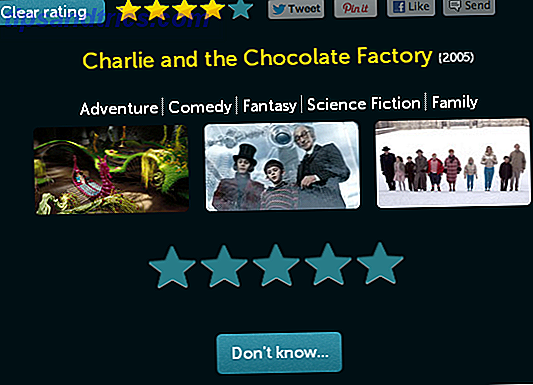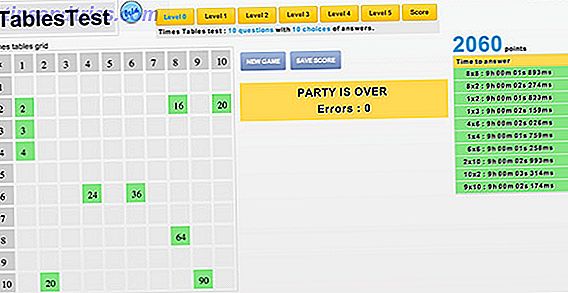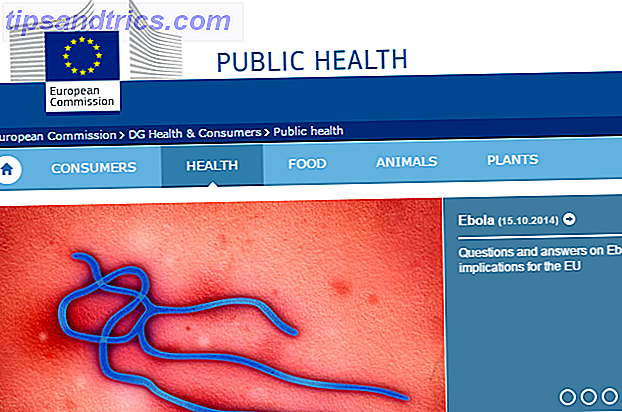L'Apple Watch a introduit une manière fondamentalement nouvelle d'interagir avec une smartwatch. Cela signifie qu'il y a beaucoup de nouveaux trucs à apprendre, bien sûr.
La dernière version du logiciel, watchOS 4, a apporté beaucoup de nouvelles fonctionnalités à l'Apple Watch. Bien que nous ayons largement couvert les fonctionnalités de manchettes dans watchOS 4, il y a quelques trucs Apple Watch peu connus qui ne sont pas apparents au premier coup d'œil.
Voici le scoop que vous devez savoir.
1. Définir une image de la galerie en tant que cadran personnalisé

Contrairement à Android Wear, watchOS ne vous permet pas de définir des visages de surveillance tiers personnalisés. Si vous vous ennuyez avec la collection existante d'Apple, vous pouvez définir une image à partir de votre pellicule comme cadran.
Voici comment le faire:
- Lancez l'application Photos sur votre iPhone.
- Ouvrez l'image particulière que vous souhaitez définir.
- Appuyez sur l'icône Partager et sélectionnez Créer un cadran .
- Vous pouvez sélectionner le visage de la montre Photos, ou si vous êtes du côté de l'amateur, sélectionnez le cadran de la montre Kaléidoscope .
- Appuyez sur Ajouter .
Votre montre devrait maintenant basculer l'image personnalisée sur son visage.
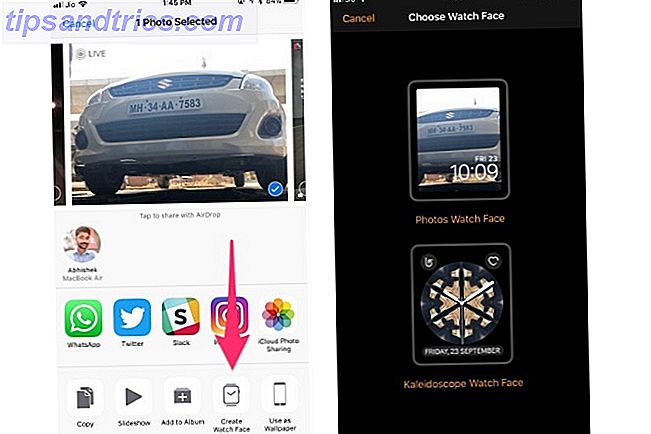
Si vous ne voyez pas la modification reflétée, vous devez mettre à jour manuellement le cadran de la montre. Voici comment faire:
- Force Touch sur le cadran de la montre.
- Faites glisser tout le chemin vers la gauche jusqu'à ce que vous trouviez votre image personnalisée.
- Sélectionnez votre image personnalisée.
2. Enregistrer la musique localement à l'Apple Watch

Écouter de la musique pendant que vous frappez au gymnase ou en route pour une course peut être exaltant. Mais avoir à transporter votre iPhone pendant des activités aussi intenses n'est pas pratique.
Heureusement, vous pouvez synchroniser la musique de votre iPhone à votre Apple Watch. La musique est stockée localement sur votre montre, vous pouvez donc laisser votre iPhone derrière.
Voici comment synchroniser de la musique:
- Lancez l'application Apple Watch sur votre iPhone.
- Sélectionnez la musique .
- Appuyez sur Ajouter une musique et sélectionnez les playlists que vous souhaitez synchroniser.
Notez que la synchronisation ne commence que lorsque vous placez la montre sur son chargeur. Le transfert sans fil semble un peu lent, ce qui peut prendre un certain temps avant la fin de la synchronisation.
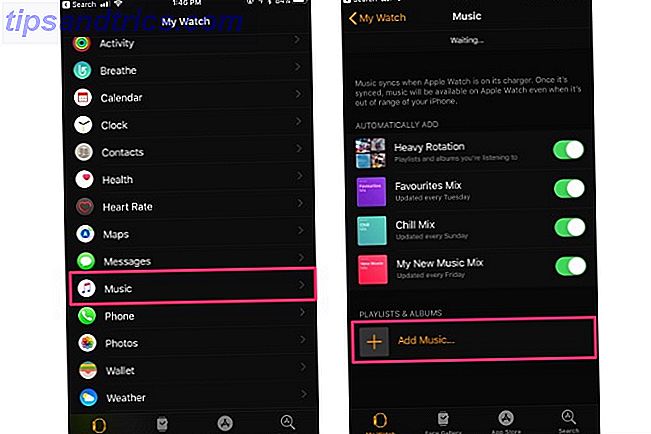
Une fois cela fait, voici comment vous pouvez jouer de la musique localement sur votre Apple Watch:
- Lancez l'application Musique sur votre Apple Watch.
- Forcez sur votre montre et appuyez sur Source> Apple Watch .
- Jumelez votre montre Apple avec votre AirPods (notre critique Apple AirPods Review Apple AirPods Review Tout ce que vous devez savoir sur les AirPods Apple.) En savoir plus) ou toute autre bonne alternative AirPods Si vous achetez AirPods? 5 Des solutions AirPod abordables pour tous les appareils Si vous achetez des AirPods? 5 Des solutions AirPod abordables pour tous les appareils Les AirPods d'Apple coûtent une fortune et n'offrent pas une excellente qualité audio. Nous avons couvert cinq options abordables AirPod allant de 20 $ à 150 $. Lire la suite .
Après l'appariement, sélectionnez simplement votre oreillette Bluetooth et vous serez prêt à écouter de la musique directement depuis votre Apple Watch.
3. Utilisez Apple Watch pour localiser votre iPhone mal placé
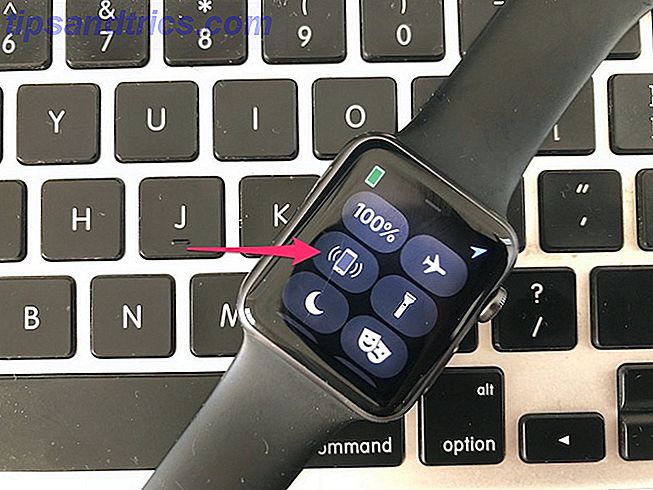
C'est l'un des trucs Apple Watch les plus utiles - surtout si vous égarez régulièrement votre iPhone directement dans la maison. Si vous êtes comme moi, cela s'est passé plusieurs fois. Apple Watch peut vous aider à trouver votre iPhone jumelé.
Balayez simplement votre Apple Watch pour ouvrir le Control Center . Appuyez sur l'icône Ping . Votre iPhone devrait émettre un son fort pour vous aider à le localiser. Vous pouvez également appuyer longuement sur l'icône ping et la LED de votre iPhone clignotera brièvement pour vous aider à le repérer dans l'obscurité.
Notez que vous devez appuyer longuement sur l'icône Ping, pas sur Force Touch. Cette astuce fonctionne également lorsque votre iPhone est en mode silencieux.
4. Éjectez l'eau de Apple Watch après une baignade
Apple Watch Series 2 (notre revue) et Series 3 Quoi de neuf dans l'Apple Watch Series 3 et devriez-vous mettre à niveau? Quoi de neuf dans l'Apple Watch Series 3 et devriez-vous mettre à niveau? La série 3 a LTE, mais cela vaut-il votre temps et votre argent? Lire la suite a une cote de résistance à l'eau de 50 mètres, ce qui signifie que vous pouvez les porter en nageant. Cependant, de l'eau peut pénétrer à l'intérieur du haut-parleur ou du port du microphone, ce qui conduit à des mesures d'étouffement temporaires ou à des mesures d'altitude du baromètre moins précises.
Heureusement, Apple Watch série 2 et plus récent est livré avec une fonction de verrouillage de l'eau qui verrouille automatiquement votre écran lorsque vous commencez un entraînement de natation. Lorsque vous avez terminé, déverrouillez l'écran en faisant tourner la couronne numérique. L'écran se déverrouillera et votre montre fera sortir l'eau du haut-parleur.
Vous pouvez également éjecter l'eau manuellement. Pour ce faire, faites glisser votre doigt vers le haut pour accéder au Centre de contrôle sur votre Apple Watch. Appuyez sur l'icône représentant une goutte d'eau pour lancer le processus.
5. Prenez des photos avec votre Apple Watch

L'Apple Watch ne vient pas avec un appareil photo dédié, mais il peut agir comme une télécommande pour l'appareil photo de votre iPhone. Cette fonction de capture à distance est particulièrement utile si votre iPhone est monté sur un trépied loin. Cela peut également être utile si vous voulez prendre de grands selfies en groupe et vous assurer que tout le monde s'inscrit dans le cadre.
Voici comment utiliser votre Apple Watch comme obturateur à distance pour l'appareil photo de votre iPhone:
- D'abord, ouvrez l'application Appareil photo sur votre iPhone.
- Maintenant, ouvrez l'application Appareil photo sur votre Apple Watch.
- Positionnez l'iPhone et cadrez-le pour obtenir le cliché parfait 10 Conseils d'utilisation de l'appareil photo pour de meilleures photos professionnelles 10 Conseils d'appareil photo pour de meilleures photos professionnelles Apple est si fier de ses caméras qu'il affiche fièrement des images «Shot on iPhone» dans son commerce de détail magasins, mais il y a plus à prendre de superbes photos de smartphones que d'abord à l'œil. Lire la suite .
- Appuyez sur le bouton de l' obturateur sur votre montre pour prendre une photo à distance.
Vous pouvez voir les photos sur l'application Photos sur votre iPhone.
6. Réglez votre Apple Watch quelques minutes rapidement
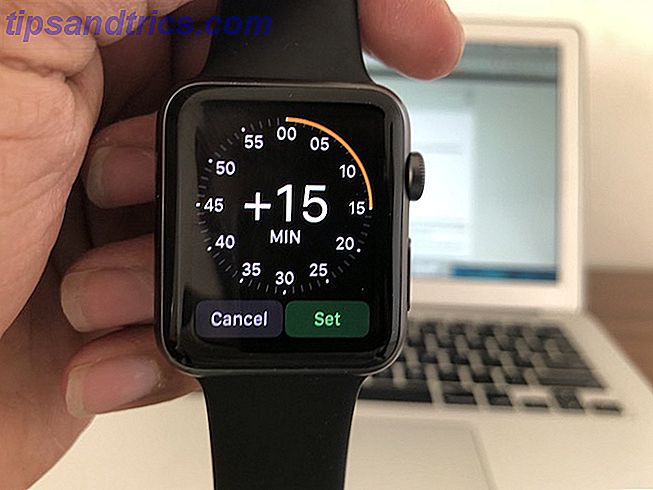
Si vous utilisez l'astuce de la vieille école pour régler le temps de votre montre quelques minutes à l'avance afin de pouvoir devancer le calendrier, Apple Watch vous a couvert.
Voici comment régler votre montre rapidement:
- Ouvrez l'application Paramètres sur votre Apple Watch.
- Appuyez sur Heure .
- Ici, vous pouvez choisir de régler l'heure jusqu'à 59 minutes d'avance.
- Appuyez sur Définir lorsque vous avez terminé.
Notez que les événements et les rappels vous avertiront toujours à l'heure réelle, plutôt que cette "heure rapide".
7. Voyage dans le temps vous permet de parcourir plusieurs événements

La fonction Voyage dans le temps vous permet de parcourir divers événements qui se déroulent à des moments différents. Le type exact d'événements dépend de la face de complication et de cadran que vous utilisez.
Par exemple, le cadran de la montre Astronomie vous permet de voir la phase actuelle de la lune. Vous pouvez faire tourner la couronne numérique pour "voyager dans le temps" et savoir quand il y a une pleine lune ou une nouvelle lune.
Notez que seul un certain nombre de faces de montres comme Astronomy et Solar prennent en charge cette fonctionnalité. D'autres visages comme Modular et Utility supportent cette fonctionnalité, mais il est désactivé par défaut. Voici comment activer Time Travel:
- Lancez les paramètres sur votre Apple Watch.
- Appuyez sur Horloge .
- Activer le temps de voyage .
Vous pouvez maintenant faire défiler les événements de votre calendrier en faisant tourner la couronne numérique.
Plus d'astuces pour améliorer votre Apple Watch
Heureusement, vous avez appris de nouveaux trucs et astuces Apple Watch qui ne sont pas assez évidents.
Parmi toutes les fonctionnalités qui attirent le regard, comme la possibilité de contrôler les appareils intelligents chez Apple Watch, il est facile de passer à côté des petits trucs peu connus que vous pouvez utiliser sur votre Apple Watch pour 5 choses que vous n'utilisez pas. Pour (mais devrait être) 5 choses que vous n'utilisez pas l'Apple Watch For (mais devrait être) Tirez-vous le meilleur parti de votre Apple Wearable? Voici cinq de nos caractéristiques de montre préférées que vous avez probablement oubliées. Lire la suite .